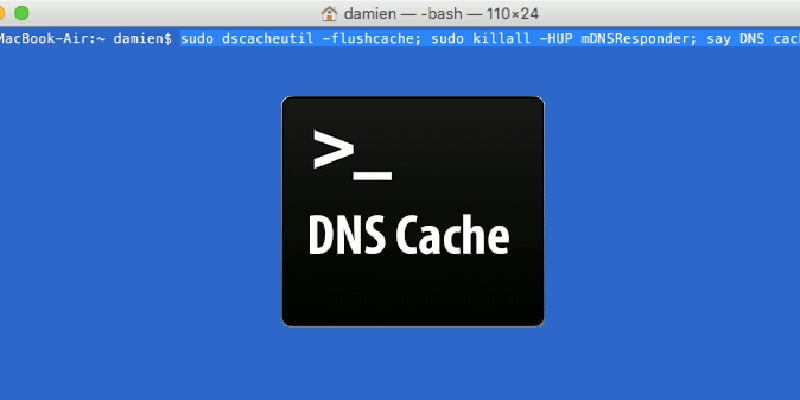Cada vez que ocurre un problema de conexión a Internet, lo primero que se culpará es el navegador de Internet, aunque hay muchas razones que pueden causar problemas en su conexión. Por ejemplo, el caché de DNS almacenado en su máquina podría ser antiguo y no poder recuperar los sitios web requeridos por usted. Si ese es el caso, es posible que deba enjuagarlo.
Vaciar la caché de DNS en una Mac con macOS es tan fácil como ejecutar un comando a través de la ventana de Terminal. Todo lo que necesita hacer es iniciar la aplicación Terminal e ingresar un comando, y hará el trabajo por usted.
Vaciar caché de DNS en Mac
1. Haga clic en Launchpad en su base, busque y haga clic en Terminal, y se iniciará por usted.
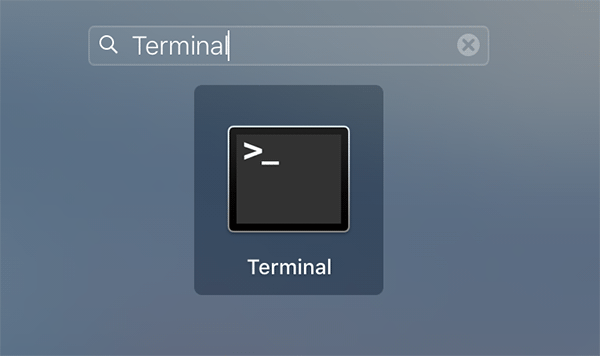
2. Cuando se inicie Terminal, escriba el siguiente comando y presione Entrar. El comando vacía el caché de DNS en su máquina.
sudo dscacheutil -flushcache; sudo killall -HUP mDNSResponder; say DNS cache flushed

3. Dado que está ejecutando un comando «sudo», se le pedirá que ingrese la contraseña de administrador de su máquina. Hazlo y presiona Enter para avanzar.

4. Espere a que su Mac vacíe el caché de DNS y, tan pronto como lo haga, escuchará un mensaje que indica que el caché se ha vaciado.
En lugar de enviarte una notificación de texto diciendo que la memoria caché se ha vaciado, la Terminal te dirá (por supuesto, en lenguaje de máquina) que dichos datos se han vaciado.
Ahora que su caché de DNS se ha borrado, continúe y abra un sitio web en un navegador, y debería notar que ahora se resuelve correctamente y puede acceder a él. Si eso sucedió, el truco funcionó para ti.
Además, el comando anterior solo debería funcionar para usuarios de Mac que ejecutan OS X El Capitan o posterior. Si tiene una versión anterior de macOS, el comando anterior no funcionará, ya que ha habido algunos cambios internos en los archivos del sistema operativo, lo que hace que estos comandos no sean válidos. Sin embargo, un poco de búsqueda en Google definitivamente debería llevarlo a una página que le indica cómo puede vaciar el caché de DNS en OS X Yosemite o cualquier versión anterior.
Conclusión
Si el caché de DNS almacenado en su Mac está causando problemas, la guía anterior debería ayudarlo a deshacerse del problema al ayudarlo a borrar todo el caché de DNS almacenado en su Mac.